возможные причины проблемы, длинные треки, не поддерживает формат
Главная » FAQ
FAQСергей Семичёв061.9к.
Причина, почему не играет музыка на телефоне, может скрываться в нарушении работы ПО, музыкального проигрывателя или «битом» аудиофайле. Рассмотрим все возможные проблемы и методы их решения.
Содержание
- Почему не воспроизводится музыка на телефоне с ОС Андроид
- Система не просканировала файлы
- Удаление файла .nomedia
- Формат не поддерживается
- Слишком длинное название трека
- Битые файлы
- Включение приложения «Play Музыка»
- Удаление кэш проигрывателя
- Почему смартфон не воспроизводит музыку онлайн с разных ресурсов
- Обновление браузера
- Очистка кэша
Почему не воспроизводится музыка на телефоне с ОС Андроид
Основной причиной выступает проблема с определением папки с треками после их добавления на устройство. Реже, музыка не воспроизводится из-за забитого кэша или повреждения файла.
Реже, музыка не воспроизводится из-за забитого кэша или повреждения файла.
Система не просканировала файлы
После перемещения музыкальных файлов в память смартфона или на флэш-карту, система или музыкальный проигрыватель не успевает их просканировать, из-за чего они недоступны для воспроизведения.
Первый способ решить проблему — перезагрузить смартфон:
- Зажмите палец на кнопке питания/блокировки.
- Выберите «Перезагрузить».
Второй вариант — запустить обновление фонотеки вручную:
- Откройте аудиопроигрыватель.
- Проследуйте в меню «Настройки».
- Выберите «Библиотека» или «Управление музыкой».
- Нажмите «Пересканировать», «Обновить» или «Поиск локальной музыки».
- Треки появятся в общем списке воспроизведения.
Обратите внимание! Способ обновления фонотеки зависит от проигрывателя, будь он встроенный или загруженный из магазина приложений.
Удаление файла .nomedia
Если не помогла перезагрузка или сканирование вручную:
- Запустите диспетчер файлов.
- Проследуйте в папку, где находятся треки.
- Удалите оттуда файл «.nomedia», если таковой присутствует.
Этот файл создает Android, чтобы система пропустила индексирование папки и документов, расположенной в ней.
Важно! Удаление «.nomedia» может привести к появлению в галерее ранее скрытой музыки, фотографий и видео. В качестве альтернативы, перенесите аудиофайлы в другую папку.
Формат не поддерживается
Распространенная причина, почему не воспроизводится музыка на телефоне —проигрыватель не поддерживает формат аудиотрека. Зачастую, это касается аудиодорожек типа:
- ALAC;
- FLAC;
- MLP.
Если с ними не справляется встроенный плеер, загрузите его альтернативу.
Слишком длинное название трека
Распространенная проблема на ОС Android версии 2. 2-5.0. Чтобы ее решить:
2-5.0. Чтобы ее решить:
- Откройте диспетчер файлов.
- Проследуйте в папку, где хранятся композиции.
- Найдите трек с длинным названием.
- Зажмите его пальцем, пока не появится меню настроек.
- Выберите «Переименовать».
- Сократите название до 10-12 символов.
- Повторите это для всех спорных файлов.
Битые файлы
Прерванная загрузка музыкального файла приводит к его повреждению, из-за чего тот не проигрывается или воспроизводится с дефектами: шумы, срежет, прерывистый звук. Аналогичный эффект наблюдается при воспроизведении музыки с карты памяти с низкой скоростью записи/чтения файлов.
Загрузите аудио повторно или вместо записи аудиодорожек на флэш-накопитель, переместите их в папку во внутренней памяти смартфона.
Включение приложения «Play Музыка»
Когда треки находятся на телефоне, воспроизводятся через диспетчер файлов, но их не находит встроенный или загруженный плеер — запустите «Play Музыка»:
- Запустите «Play Музыка».

- Проиграйте любой трек.
Обратите внимание! Причина этой неисправности не выявлена, но, когда приложение отключено, может не воспроизводится музыка на Андроиде.
Удаление кэш проигрывателя
После стабильного воспроизведения музыки, смартфон прекращает запускать треки, проигрывает их 1-2 секунды и «замолкает»:
- Откройте «Настройки».
- Перейдите в «Приложения».
- Выберите «Все приложения».
- Найдите и откройте карточку с проигрывателем.
- Нажмите «Очистить кэш».
Почему смартфон не воспроизводит музыку онлайн с разных ресурсов
Основная причина скрывается в устаревшем браузере, его неактуальной версии или забитой кэш-памяти.
Обновление браузера
Чтобы обновить обозреватель:
- Зайдите в «Play Market».
- В строке поиска введите название установленного браузера.
- Если будет доступна новая версия, вместо кнопки «Открыть», появится «Обновить».

Решение! Попробуйте установить другой браузер.
Очистка кэша
Временные файлы, загруженные с сайтов, забивают кэш браузера, из-за чего он оказывается переполнен и прекращает воспроизводить музыку со сторонних ресурсов. Его чистят следующим образом:
- Запустите обозреватель.
- Откройте меню «Еще».
- Выберите «История».
- Нажмите «Очистить историю».
- Поставьте галочку рядом с «Изображения и другие файлы, сохраненные в кэше».
- Тапните «Удалить данные».
Независимо от проблемы, из-за которой смартфон на Android отказывается воспроизводить аудио треки, ее можно решить воспользовавшись одним из вышеперечисленных советов. Крайний вариант — проверить исправность мультимедийного динамика и уровень громкости телефона.
Сергей Семичёв
Автор сайта
Задать вопрос
Оцените наш материал и оставьте своем мнение в комментариях.
Оцените статью
Поделиться:- Почему не воспроизводится музыка на телефоне с ОС Андроид
- Система не просканировала файлы
- Удаление файла .nomedia
- Формат не поддерживается
- Слишком длинное название трека
- Битые файлы
- Включение приложения «Play Музыка»
- Удаление кэш проигрывателя
- Почему смартфон не воспроизводит музыку онлайн с разных ресурсов
- Обновление браузера
- Очистка кэша
Почему не играет музыка в Одноклассниках и что делать?
Слушать музыку в социальных сетях очень удобно. Всегда есть возможность найти свою любимую музыку, создать свой плейлист, а также делиться интересными записями с друзьями. Да и прослушивание музыки в онлайн-режиме сэкономит значительное количество свободного места в памяти компьютера. Но, однажды, можно столкнуться с ситуацией, когда музыку в Одноклассниках не слышно. Почему так происходит? Попробуем разобраться.
Чтобы воспроизвести музыку в Одноклассниках необходимо кликнуть на иконку в верхней части страницы, после чего нажать на кнопку «Play», которая расположена слева от названия аудиозаписи.
Причин того, почему в одноклассниках не работает музыка, может быть немало. Они могут возникнуть из-за самой социальной сети «Одноклассники», из-за неисправной аппаратуры или некорректной работы программ на компьютере, отвечающих за звук. Проблемы и методы их разрешения бывают следующими:
- Сбой на сервере социальной сети. Причина не работающей музыки может заключаться в сбое на сервере социальной сети Одноклассники. В этом случае, решить проблему самостоятельно невозможно. Эта сложность в течение определенного времени устраняется руководством социальной сети. Нужно лишь немного подождать.
- Низкая скорость интернет-соединения. Если музыка в Одноклассниках не воспроизводится, это может указывать на низкую скорость передачи данных. В этом случае, нужно уточнить какую скорость соединения должен предоставлять провайдер и сравнить её с фактической скоростью интернет-соединения. Для проверки скорости необходимо перейти по следующей ссылке https://www.
 speedtest.net/ru/. Если скорость слишком низкая, нужно обратиться к своему провайдеру для выяснения ситуации. Но при этом необходимо учитывать, что проблема низкой скорости может заключаться и в вашем оборудовании.
speedtest.net/ru/. Если скорость слишком низкая, нужно обратиться к своему провайдеру для выяснения ситуации. Но при этом необходимо учитывать, что проблема низкой скорости может заключаться и в вашем оборудовании. - Не установлен Adobe Flash Player. Иногда музыка не воспроизводится в Одноклассниках по той причине, что не установлен специальный мультимедиа-проигрыватель Adobe Flash Player, благодаря которому в сети Интернет можно слушать музыку и смотреть видео. Проверьте, установлен ли он на ваш компьютер и насколько он актуален. Это можно сделать по следующей ссылке https://www.adobe.com/software/flash/about/. В маленьком окне «Version Information» указывается информация об установленном на компьютер флеш-плеере. Ниже находится таблица, где указаны последние версии флеш-плеера, соответствующие браузерам и операционным системам. Если номера версий не сходятся, то его нужно обновить, перейдя по следующей ссылке https://get.adobe.com/ru/flashplayer/?promoid=BUIGP.
С этим читают Как поставить песню в статус в Одноклассниках
Включите звук
Начнем с простейшего. Возможно, что дело в звуке, который убавлен — в таком случае песня играет, но вы не будете ее слышать. Понять, что это так, несложно — обратите внимание на плеер. Если видите динамик с крестиком, значит, звук выключен. Просто прибавьте звук.
Возможно, что дело в звуке, который убавлен — в таком случае песня играет, но вы не будете ее слышать. Понять, что это так, несложно — обратите внимание на плеер. Если видите динамик с крестиком, значит, звук выключен. Просто прибавьте звук.
Прибавили и звука по-прежнему нет? Возможно, что он выключен на вашем компьютере, тогда вы никак не услышите песню, даже если прибавите звук в плеере на максимум. В трее найдите значок в виде динамика, нажмите на него и появится панель регулировки звука. Отрегулируйте в ней уровень звука на свое усмотрение.
Разумеется, не стоит забывать и о колонках, которые могут быть банально выключенными.
Попробуйте другой браузер
Браузер – это специальное программное обеспечение, которое запрашивает, получает доступ, обрабатывает и отображает на мониторе пользователя необходимую информацию из сети Интернет. Наиболее популярными поисковиками на данный момент являются:
- Google Chrome;
- Mozilla Firefox;
- Internet Explorer;
- Opera;
- Apple Safari.

Для установки нового браузера в имеющемся поисковике находим официальный сайт нужной программы. В перечне найденных страниц он, как правило, располагается первым в списке. Процесс установки для всех браузеров практически идентичен. С официального сайта загружается последняя версия ПО для компьютера, а по окончании этого процесса происходит автоматический запуск поисковика.
Проблемы на стороне Одноклассников
Такой вариант маловероятен, но сбрасывать его со счетов все же не стоит. В этом случае единственное, что остается делать — ждать, пока ситуация нормализуется. Проблема с воспроизведением музыки может наблюдаться, например, в вечерний час-пик. Просто подождите.
Кстати, вполне возможно, что проблема имеет место быть только на том сервере, где находится песня. Можно попробовать запустить другую песню с таким же названием и, если она расположена на другом сервере, который не испытывает нагрузку, вы услышите то, что хотели. Пример:
Варианты обновления плей-листа
В качестве лайфхака мы дадим несколько советов тем, кто захотел новых песен в плей-листе и не знает, с чего начать:
- Посмотрите, что слушают друзья.
 Если доступ открыт, то сможете увидеть все композиции, которые они добавили за всё время своей интернет-жизни в «Одноклассниках», и самые лучшие добавить себе. Список «открытых» друзей виден слева в окошке «Моя музыка».
Если доступ открыт, то сможете увидеть все композиции, которые они добавили за всё время своей интернет-жизни в «Одноклассниках», и самые лучшие добавить себе. Список «открытых» друзей виден слева в окошке «Моя музыка». - На основе ваших предпочтений и самых популярных песен, поставленных в последнее время, создана колонка «Для вас». Здесь можно найти музыку по душе и наслаждаться ей сколько угодно. Посмотрите списки «Рекомендуем вам эти сборники», если любите проверенные другими людьми и временем напевы, или «Новые релизы», если хотите знать о новинках мировой музыки.
- Если вы фанат конкретного исполнителя и с нетерпением ждёте его новые хиты, воспользуйтесь поиском! Введя имя любимого певца, сможете посмотреть и послушать абсолютно всё, что было добавлено с пометкой исполнителя, а также увидите выпущенные им альбомы. Поиск позволит узнать о неизвестных, но оттого не менее хороших композициях авторства кумира.
- Наступила тихая осень, жаркое лето или холодная зима? Найдите песню под настроение! Введите название сезона в поисковик, и выбирайте новые понравившиеся хиты из списка.
 Вверху будут наиболее популярные у других пользователей композиции. Вообще, поиск по отдельному слову — возможность позабавиться и немного украсить список любимых, но немного поднадоевших треков.
Вверху будут наиболее популярные у других пользователей композиции. Вообще, поиск по отдельному слову — возможность позабавиться и немного украсить список любимых, но немного поднадоевших треков.
Будьте музыкальными, и жизнь станет ярче и радостней! А в этой статье мы попытались максимально полно рассказать, как настроить в Одноклассниках музыку.
Вирус или троян на компьютере
Быть может, дело в вирусах или вредоносных программах, установленных на компьютере. Рекомендуется воспользоваться антивирусом с самыми последними базами для поиска зловреда. Также советкем использовать бесплатную лечащую утилиту вроде Dr.Web Cureit.
Есть иное решение проблемы? Поделитесь им с нами с помощью комментариев.
Помог наш сайт? Что-то не понравилось? Будем рады, если вы оставите свой комментарий — положительный или отрицательный. Заранее спасибо — вы делаете нас лучше!
Очистите кэш с помощью «CCleaner»
Проблема с открытием фото на Одноклассниках возникает при наличии на компьютере большого количества временных, ненужных файлов. Для удаления кэша удобно использовать программу CCleaner. Утилита имеет простой, понятный интерфейс и хорошо справляется с чисткой компьютера. Проверка, как правило, проходит в несколько этапов:
Для удаления кэша удобно использовать программу CCleaner. Утилита имеет простой, понятный интерфейс и хорошо справляется с чисткой компьютера. Проверка, как правило, проходит в несколько этапов:
- Кнопка “Анализ” на вкладке “Очистка” запускает поиск мусора. Очистке подлежат все компоненты Windows, расположенные вверху и помеченные галочками, название которых содержит слово Кэш. Продолжительность этого процесса зависит от модели компьютера и от количества этого самого мусора.
- Процесс удаления ненужных файлов начинается с нажатием кнопки “Очистка”.
Дополнительно предлагается выполнить аналогичные действия во вкладке “Приложения”. Рекомендуется производить и регулярное исправление ошибок в реестрах по следующей схеме:
- В CCleaner для этого предусмотрена вкладка “Реестр” и кнопка “Поиск проблемы”. Данная операция займет некоторое время.
- По завершению программа выдаст список ошибок реестра.
- Для их устранения в левом нижнем углу расположена кнопка “Исправить”.

В программе реализована возможность вернуться к тому моменту, когда компьютер еще работал без ошибок. Создается, так называемая, “Точка восстановления”.
Важно! По завершению этих операций и чистки системы придется заново входить в свой аккаунт на Одноклассниках и пробовать снова открывать фотографии.
Недостаточная скорость передачи данных
Не менее частой причиной некорректной работы Одноклассников является низкая скорость передачи данных. Для того чтобы проверить скорость, нужно перейти по ссылке https://www.speedtest.net/ru и нажать большую круглую кнопку в центральной части экрана. Данная программа позволяет отследить показатели скорости в конкретный момент времени. Для получения более точной информации можно использовать программу DU Meter, которая работает в фоновом режиме и демонстрирует динамику скорости приема — передачи данных.
Низкой скорость интернета может быть по следующим причинам:
- Некачественный роутер, который занижает скорость соединения.
 Даже если провайдер предоставляет 25 Мб/с, роутер режет их до 15 Мб/с.
Даже если провайдер предоставляет 25 Мб/с, роутер режет их до 15 Мб/с. - Повреждена сетевая карта компьютера.
- Компьютер атакован вирусами, блокирующими некоторые процессы.
- Интернет-кабель окислился или повредился.
- Провайдер — обеспечивает скорость ниже заявленной.
Для решения проблемы следует поочередно проверить свое оборудование. При необходимости — обратиться за помощью к специалисту или провайдеру.
Видео в «Одноклассниках» не работают из-за блокировщика рекламы
Зачастую у пользователей, которые устанавливают себе современные браузеры, в автоматическом режиме подключаются дополнительные расширения для блокировки рекламы на разных сайтах. Иногда пользователи могут устанавливать такие дополнения самостоятельно. Это иногда бывает полезно в тех случаях, когда на сайтах появляется слишком много навязчивой рекламы, которая просто мешает пользоваться самими ресурсами.
Но при этом нужно понимать, что иногда такие блокировщики могут создавать проблемы в нормальной работе сайтов. В этом случае можно просто выключить или удалить данное расширение вообще, либо приостановить его работу конкретно для сайта «Одноклассники». Также стоит отметить, что разработчики этой социальной сети стараются размещать на сайте только ненавязчивую и не очень заметную рекламу. Так как чаще всего в роли такого блокировщика устанавливается расширение AdBlock, здесь мы рассмотрим, как отключить его внутри браузера Google Chrome.
В этом случае можно просто выключить или удалить данное расширение вообще, либо приостановить его работу конкретно для сайта «Одноклассники». Также стоит отметить, что разработчики этой социальной сети стараются размещать на сайте только ненавязчивую и не очень заметную рекламу. Так как чаще всего в роли такого блокировщика устанавливается расширение AdBlock, здесь мы рассмотрим, как отключить его внутри браузера Google Chrome.
Для начала следует зайти на сам сайт социальной сети ok.ru, после чего в правом верхнем углу браузера нажать на иконку расширения AdBlock. В появившемся меню далее требуется выбрать пункт «Приостановить на этом сайте». Вместе с тем, здесь можно кликнуть на «Приостановить на всех сайтах», чтобы отключить расширение повсюду. После того, как все это будет сделано, можно снова попробовать запустить видео и проверить, будет ли теперь оно работать правильно.
Adobe Flash Player устарел
Adobe Flash Player — это программа, которая отвечает за отображение фото и видео элементов в браузере. Разработчики постоянно выпускают обновления плеера, которые необходимо активировать на своем устройстве. Если программа долго не обновлялась, она перестает справляться со своим назначением, а значит, изображения в Одноклассниках не грузятся. Чтобы решить эту проблему, нужно:
Разработчики постоянно выпускают обновления плеера, которые необходимо активировать на своем устройстве. Если программа долго не обновлялась, она перестает справляться со своим назначением, а значит, изображения в Одноклассниках не грузятся. Чтобы решить эту проблему, нужно:
- Перейти по ссылке https://get.adobe.com/ru/flashplayer/.
- Нажать на кнопку «Установить сейчас».
- После того, как программа будет скачана, кликнуть по ней дважды.
- Следуя инструкции, установить плеер.
После перезагрузки браузера, картинки в ОК должны загружаться без каких-либо проблем.
Очистка кук и кэша
Если ничего не помогает и вы уверены, что проблема не на стороне Одноклассников, тогда почистите кэш и куки в браузере. В принципе, может хватить очистки одного лишь кэша, а если это не поможет, тогда можно очистить и кэш, и куки. Другое дело, что при очистке кук вы будете деавторизованы на сайте и других сервисах, где были авторизованы прежде в браузере. Это значит, что вам придется вводить логин и пароль заново. Будьте внимательны.
Это значит, что вам придется вводить логин и пароль заново. Будьте внимательны.
Итак, чтобы очистить куки и кэш, нужно вывести окно с удалением истории в браузере. Делается это проще простого: нажимаете на сочетание клавиш Ctrl+Shift+Delete и появляется окошко.
Mozilla Firefox:
Google Chrome:
Opera:
Для Яндекс.Браузера — аналогично. Так вот, выбираете кэш и куки, указываете период «За все время» или «С самого начала» и нажимаете очистить историю. При необходимости вводите логин и пароль от своей страницы заново, заходите и пробуете открыть фотографии.
Тоже самое можно сделать с помощью сторонних программ, например, CCleaner — это приложение для очистки и оптимизации системы.
Кстати, если вы пользуетесь одним браузером, попробуйте зайти в Одноклассники с другого. Если в нем фотографии загружаются, значит, дело явно в первом браузере.
Способы скачивания композиций
Существует несколько способов скачать любимую музыку из социальной сети Одноклассники:
- Самый популярный – это расширение для скачивания для браузера.
 В сети огромное количество специальных утилит, которые устанавливаются в дополнение к браузеру и позволяют одним нажатием кнопки загружать музыку.
В сети огромное количество специальных утилит, которые устанавливаются в дополнение к браузеру и позволяют одним нажатием кнопки загружать музыку. - Менее распространенный способ предлагает самостоятельные программы для скачивания дорожек. Обычно это неудобно и опасно.
- Найти и скачать файл через хранилище данных браузера. Метод сложный и подходит не всем.
- Владельцы телефонов на базе Android могут загрузить музыку либо через кэш, либо установив приложение.
Как скачать на компьютер бесплатно?
Среди длинного списка расширений для браузеров есть по-настоящему удобные и незаменимые:
- OkTools – бесплатное дополнение, которое работает на трёх популярных браузерах: Opera, Chrome, Mozilla. Скачать его можно либо через магазин с расширениями, либо на официальном сайте. После установки у пользователя появится специальная кнопка, удобно интегрированная в интерфейс и позволяющая скачивать на компьютер музыку и видео с Одноклассников.

- Savefrom.net – еще одно популярное дополнение к браузеру для скачивания музыки и видео из социальных сетей. Загрузить расширение можно с сайта разработчика (здесь также есть подробная инструкция). Теперь композиции можно скачать нажатием одной кнопки, предварительно посмотрев подробную информацию о качестве и размере файла.
- LoviMusic – самостоятельное приложение для Windows с помощью которого можно загружать музыку с любых сайтов где есть функция прослушивания. Работает она не только с Одноклассниками, но имеет большой недостаток – автоматическое скачивание. Программа выкачивает все песни, не спрашивая об этом пользователя, поэтому расширения с кнопкой будут удобнее.
- Через браузер. Для этого метода нам придется заглянуть в кэш браузера и сделаем это, к примеру, на Google Chrome:
- открываем страницу в ОК с музыкой, нажимаем правую кнопку мыши и выбираем пункт «Просмотр кода элемента»;
- переходим во вкладку «Network» и включаем песню, не закрывая при этом консоль;
- наблюдаем за появлением странных файлов, пока не обнаружим интересующий нас формат audio/mpeg;
- кликаем ПКМ по файлу и выбираем открыть, после чего система либо сразу перейдет к нужной папке, либо предложит путь хранения;
- переименовываем файл по желанию.

Предлагаем посмотреть видео о том, как скачать музыку с сайта Одноклассники:
Как загрузить на телефон?
У владельцев смартфонов тоже есть возможность загрузить музыку из ОК:
- Приложение Музыка для Одноклассников. Данная утилита для Android выглядит как плеер, позволяет загружать песни в память и слушать их без доступа к интернету. Происходит это только по выбору пользователя, чтобы приложение не занимало лишнего места в памяти устройства.
- MP3 Music Download. Доступная для всех версий Android программа даёт доступ к скачке огромного числа музыки как через поиск, так и через личный плейлист. Предусмотрены функции загрузки до 3-х файлов одновременно, установки рингтона, поиска обложек и текстов.
- Через встроенную память. Как в случае и с компьютером, телефон позволяет сохранить музыку через временную память. Для проигрывания на смартфоне приложение загрузит композицию в специальное хранилище, откуда и необходимо её копировать:
- заходим в любой файловый менеджер, либо проводник;
- открываем папку «Android», затем «data»;
- в ней находим «ru.
 ok.android», где хранятся файлы с сайта Одноклассники;
ok.android», где хранятся файлы с сайта Одноклассники; - следом переходим в папку «cache/music/»;
- тут и находятся все прослушанные композиции, поэтому отмечаем их, а после копируем в нужное место на телефоне или SD-карте;
- добавляем в плейлист и переименовываем по желанию.
После все этих действий вы всегда можете скачать любимый список песен на флешку как через ПК, так и через мобильное устройство.
Почему мое приложение Apple Music не работает? 4 способа исправить ошибку
Вернуться к началу Белый круг с черной рамкой вокруг шеврона, направленного вверх. Это означает «нажмите здесь, чтобы вернуться к началу страницы». НаверхПотоковое
Значок «Сохранить статью» Значок «Закладка» Значок «Поделиться» Изогнутая стрелка, указывающая вправо.Скачать приложение
Есть несколько способов исправить Apple Music, если она не воспроизводится. Мрмохок/Shutterstock
Мрмохок/Shutterstock- Если Apple Music не воспроизводится на вашем iPhone или iPad, попробуйте закрыть приложение и снова открыть его или перезагрузить устройство.
- Если будут воспроизводиться все песни, кроме одной или двух, удалите их из своей библиотеки Apple Music и повторно загрузите, чтобы получить чистый файл.
- В некоторых случаях вам может потребоваться сбросить сетевые настройки вашего устройства или выйти, а затем снова войти в свою учетную запись Apple ID.
- Дополнительные статьи можно найти в технической справочной библиотеке Business Insider.
Вы собираетесь начать пробежку, но не можете включить свою душевную песню? Или вы пытаетесь накачать джемы на домашней вечеринке только для того, чтобы Apple Music замолчала?
Не волнуйтесь — вы не одиноки.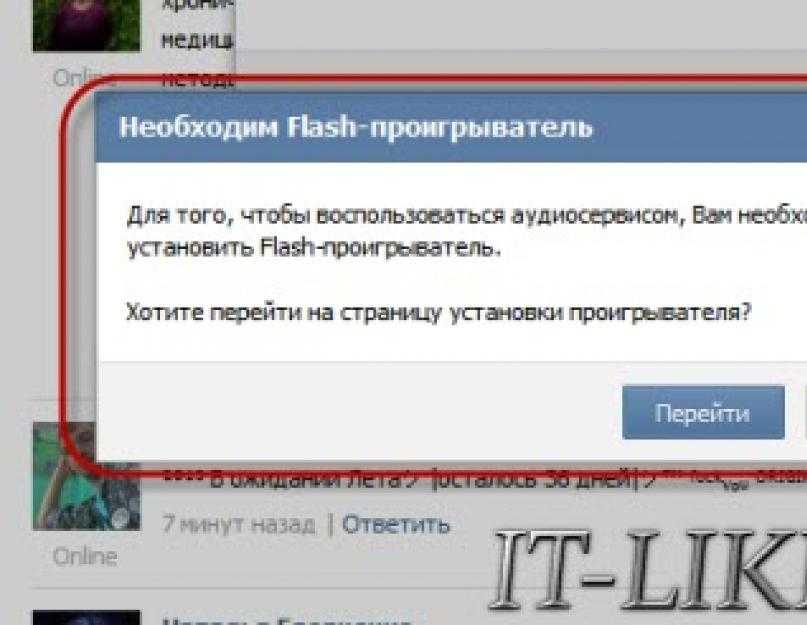 Apple Music — хорошо сделанное приложение, но нередко возникают ошибки, когда приложение просто не воспроизводит музыку.
Apple Music — хорошо сделанное приложение, но нередко возникают ошибки, когда приложение просто не воспроизводит музыку.
iPhone 11 (от 699,99 долларов США в Apple)
iPad (от 329 долларов США)0,99 в Apple)
Что делать, если Apple Music не воспроизводится
миртмирт/ShutterstockПроверьте подключение к Интернету
Убедитесь, что у вас стабильное интернет-соединение.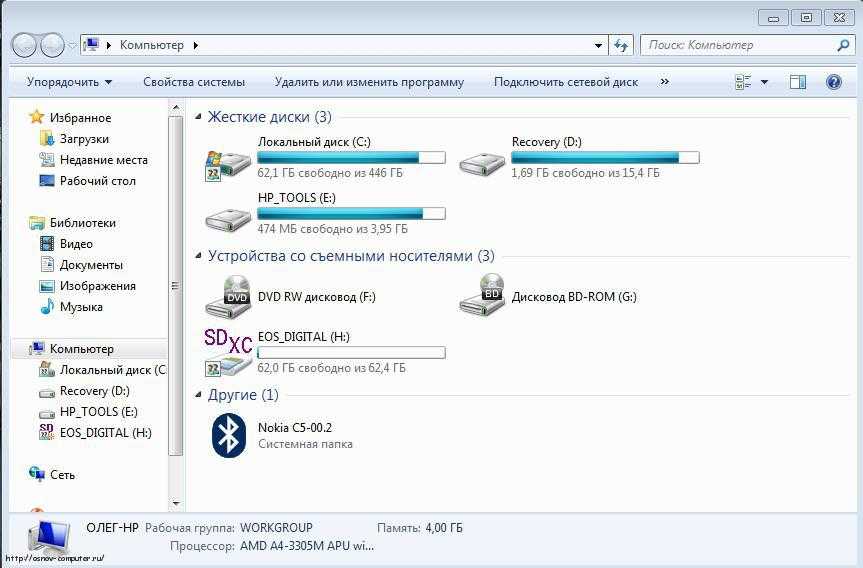
Проверьте подключение к Интернету через другое приложение. Например, если страницы в Safari будут загружаться быстро, то с вашим интернет-соединением все в порядке.
Если ваш iPhone или iPad не подключается ни к какому интернет-сигналу, попробуйте перевести телефон в режим полета и вынуть его. Если это не помогло, перезагрузите устройство. Если даже это не сработает, вам следует сбросить сетевые настройки вашего устройства.
Откройте приложение «Настройки» на iPhone или iPad и коснитесь «Основные», затем коснитесь «Сброс» в нижней части следующей страницы. Теперь нажмите «Сбросить настройки сети», а затем введите свой пароль.
Обратите внимание, что это приведет к удалению всех паролей Wi-Fi, сохраненных на вашем устройстве.
Если ваш сигнал Wi-Fi не работает на каком-либо устройстве, вам может потребоваться перезагрузить маршрутизатор.
Перезапустите приложение Apple Music
Закройте приложение «Музыка» через переключатель приложений. Уильям Антонелли/Business Insider
Чтобы сделать это на iPhone или iPad без кнопки «Домой», медленно проведите вверх от самого нижнего края экрана, пока не появится список всех приложений, которые вы недавно открывали. На iPhone или iPad с кнопкой «Домой» просто дважды нажмите кнопку. Достигнув этого экрана, проведите пальцем вверх по любому приложению, которое хотите принудительно закрыть, например Apple Music.
Перезагрузка устройства также поможет.
Повторно загрузите песню, с которой у вас возникли проблемы

Чтобы удалить песню Apple Music, откройте приложение, коснитесь «Песни», найдите мелодию, которая не воспроизводится, и удерживайте на ней палец. Когда появится меню, нажмите «Удалить из библиотеки».
Затем повторно загрузите песню из библиотеки Apple Music.
Сброс вашего входа в Apple ID
Возможно, вам потребуется выйти из своей учетной записи Apple ID. Стивен Джон/Business Insider
Откройте приложение «Настройки» и коснитесь своего имени или изображения в верхней части меню. На следующей странице прокрутите вниз и нажмите «Выйти», затем введите свой пароль Apple ID для подтверждения.
Войдите снова и посмотрите, работает ли теперь Apple Music
Если даже это не сработает, вам может потребоваться связаться с Apple.
Как изменить изображение профиля своей учетной записи Apple Music на компьютере или мобильном устройстве
Как подписаться на людей в Apple Music и настроить для этого свой профиль
Как принимать или отклонять запросы на подписку в Apple Music
Как сменить план Apple Music за 3 простых шага
Как поделиться подпиской Apple Music между 6 людьми с помощью функции «Семейный доступ»
Внештатный писатель
Стивен Джон — независимый писатель, живущий недалеко от Нью-Йорка: 12 лет в Лос-Анджелесе, четыре в Бостоне и первые 18 лет в округе Колумбия. Когда он не пишет и не проводит время с женой и детьми, его иногда можно встретить карабкающимся в горы. Его произведения широко распространены в Интернете, а его книги можно найти на сайте www.stevenjohnbooks.com.
Когда он не пишет и не проводит время с женой и детьми, его иногда можно встретить карабкающимся в горы. Его произведения широко распространены в Интернете, а его книги можно найти на сайте www.stevenjohnbooks.com.
ПодробнееЧитать меньше
Insider Inc. получает комиссию, когда вы покупаете по нашим ссылкам.
Технология Как Apple Музыка потоковое воспроизведение музыкиПодробнее…
5 причин, по которым на вашем мобильном устройстве не воспроизводится музыка
1. Требуется перезагрузка телефона Это могло произойти из-за сбоя программного обеспечения устройства. Сначала попробуйте перезагрузить телефон, удерживая вместе кнопку питания и кнопку «Домой» не менее 10 секунд.
2. Требуется замена кабеля разъема для наушников
Если вы видите изменение громкости наушников при нажатии кнопки громкости, даже если наушники не подключены, устройство считает, что наушники подключены, когда вы не надо. Это можно решить, заменив кабель наушника.
3. Необходимо заменить разъем динамика/док-станции
Если вы видите изменение громкости/звонка при нажатии кнопки громкости, но звука по-прежнему нет, вы можете решить проблему, заменив динамик и кабель фронтальной камеры. Динамик подключается к материнской плате через док-коннектор.
4. Необходимо восстановить его настройку
Если проблема со звуком сохраняется после перезагрузки, выполните следующие действия:
Настройки > Общие > Сброс > Сбросить все настройки
Это процесс инициализации всех настроек устройства. Это означает, что информация о настройках, хранящаяся в устройстве, будет сброшена до первоначальных настроек. Такие данные, как контакты, фотографии и приложения, останутся нетронутыми.
Такие данные, как контакты, фотографии и приложения, останутся нетронутыми.
5. Требуется восстановление устройства
Следующий вариант — восстановить заводские настройки устройства. Есть 2 способа восстановить ваше устройство. Если ваше устройство все еще работает, выполните следующие действия:
Настройка > Общие > Сброс > Удалить все содержимое и настройки. Это процесс восстановления вашего устройства до заводских настроек. ВНИМАНИЕ! Это удалит все данные с вашего телефона. Делайте это только в том случае, если вы только что создали резервную копию своего телефона.
Если вы хотите выполнить восстановление через iTunes, выполните следующие действия:
Подключите устройство к iTunes.
Выключите устройство.
Удерживайте кнопку питания и кнопку «Домой» вместе, пока не увидите значок iTunes.
Теперь вы можете найти iPhone в режиме восстановления на вашем компьютере.
Нажмите для восстановления (не отключайте iPhone до завершения установки новой прошивки)
6.
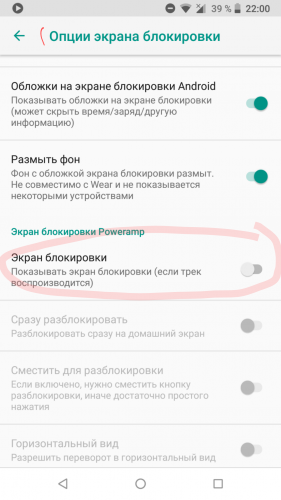 Повреждение материнской платы
Повреждение материнской платы Другая возможность – повреждение материнской платы.
В: Что такое материнская плата?
A: Материнская плата (материнская плата) является основной частью аппаратного обеспечения и управляет всеми функциями телефона. Каждая часть телефона с функцией подключена к этой материнской плате.
В: Как материнская плата может быть повреждена?
A: Материнская плата может быть повреждена в результате ударов (падений), падения в воду или даже от давления. Это также может быть вызвано зарядкой с использованием некачественного зарядного устройства/кабеля. Повреждение материнской платы может возникнуть даже при отсутствии физического повреждения.
В: Что происходит, когда материнская плата повреждена?
A: Поскольку материнская плата является основной частью устройства, после ее повреждения функции могут работать с перебоями.



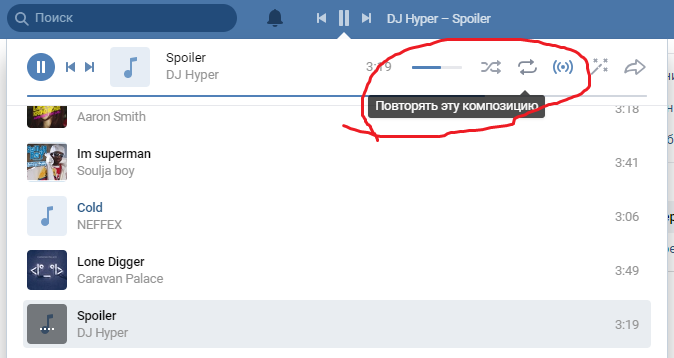
 speedtest.net/ru/. Если скорость слишком низкая, нужно обратиться к своему провайдеру для выяснения ситуации. Но при этом необходимо учитывать, что проблема низкой скорости может заключаться и в вашем оборудовании.
speedtest.net/ru/. Если скорость слишком низкая, нужно обратиться к своему провайдеру для выяснения ситуации. Но при этом необходимо учитывать, что проблема низкой скорости может заключаться и в вашем оборудовании.
 Если доступ открыт, то сможете увидеть все композиции, которые они добавили за всё время своей интернет-жизни в «Одноклассниках», и самые лучшие добавить себе. Список «открытых» друзей виден слева в окошке «Моя музыка».
Если доступ открыт, то сможете увидеть все композиции, которые они добавили за всё время своей интернет-жизни в «Одноклассниках», и самые лучшие добавить себе. Список «открытых» друзей виден слева в окошке «Моя музыка». Вверху будут наиболее популярные у других пользователей композиции. Вообще, поиск по отдельному слову — возможность позабавиться и немного украсить список любимых, но немного поднадоевших треков.
Вверху будут наиболее популярные у других пользователей композиции. Вообще, поиск по отдельному слову — возможность позабавиться и немного украсить список любимых, но немного поднадоевших треков.
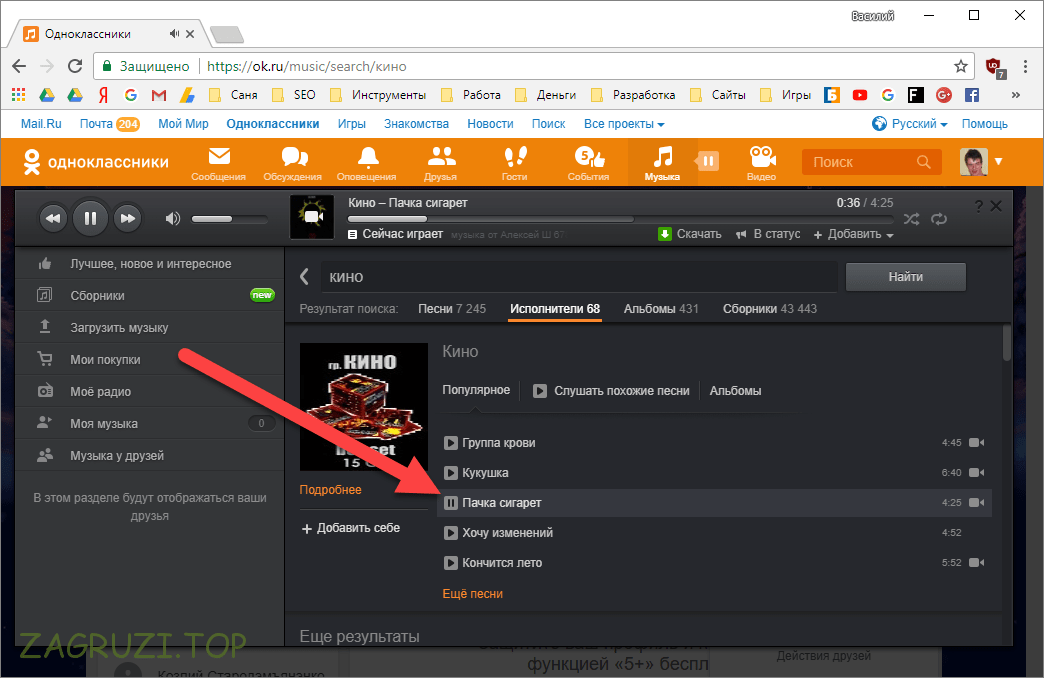 Даже если провайдер предоставляет 25 Мб/с, роутер режет их до 15 Мб/с.
Даже если провайдер предоставляет 25 Мб/с, роутер режет их до 15 Мб/с. В сети огромное количество специальных утилит, которые устанавливаются в дополнение к браузеру и позволяют одним нажатием кнопки загружать музыку.
В сети огромное количество специальных утилит, которые устанавливаются в дополнение к браузеру и позволяют одним нажатием кнопки загружать музыку.

 ok.android», где хранятся файлы с сайта Одноклассники;
ok.android», где хранятся файлы с сайта Одноклассники;